win10系统开启uac增强保护指南。uac(用户账户控制)功能能够有效阻止恶意软件运行,并向用户发出通知,让用户自行决定是否继续操作。那么,如何在win10系统中开启uac的增强保护呢?接下来,系统天地小编将为大家详细介绍具体的操作步骤。
一般来说,当某些操作需要UAC权限时,UAC窗口会自动弹出。但对于注重高安全性需求的用户而言,默认的UAC授权流程可能存在一定的风险,可能不经意间允许了某些潜在威胁程序的运行。
以下是win10系统开启UAC增强保护的具体方法:
我们可以通过调整注册表来实现这一目标。首先,按下Win+R快捷键打开注册表编辑器。
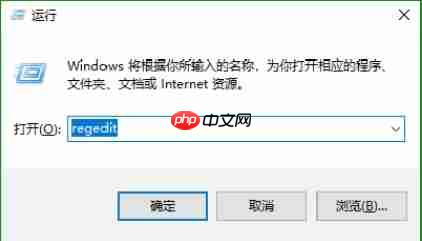
打开注册表编辑器后,将以下路径复制到顶部地址栏中并按回车确认:HKEY_LOCAL_MACHINESOFTWAREmicrosoftwindowsCurrentVersionPolicies
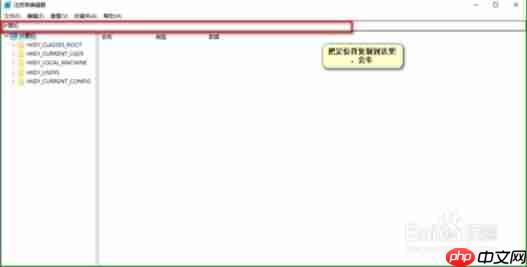
定位成功后,在右侧空白区域进行操作,切勿触碰其他已有项目。

在右侧空白处右击,选择新建“项”,并将新项命名为“CredUI”。接着,点击刚刚创建的“CredUI”,再次在右侧空白区域右击,选择新建“DWORD32位值”,并将其命名为“EnableSecureCredentialPrompting”。
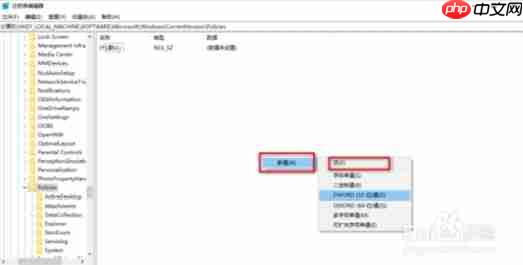
完成命名后,双击已命名的值,在弹出的窗口中将“数值数据”修改为“1”,然后点击确定保存。最后重启计算机使更改生效。重启后,当UAC提示框出现时,需使用“Ctrl+Alt+Del组合键”确认操作,才能继续执行。
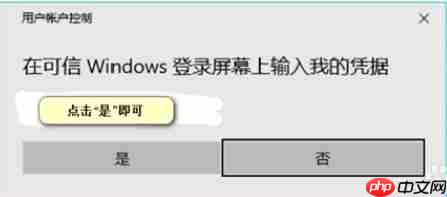
如果想要关闭账户控制功能,可在相关提示时进行相应设置。
© 版权声明
文章版权归作者所有,未经允许请勿转载。
THE END



















